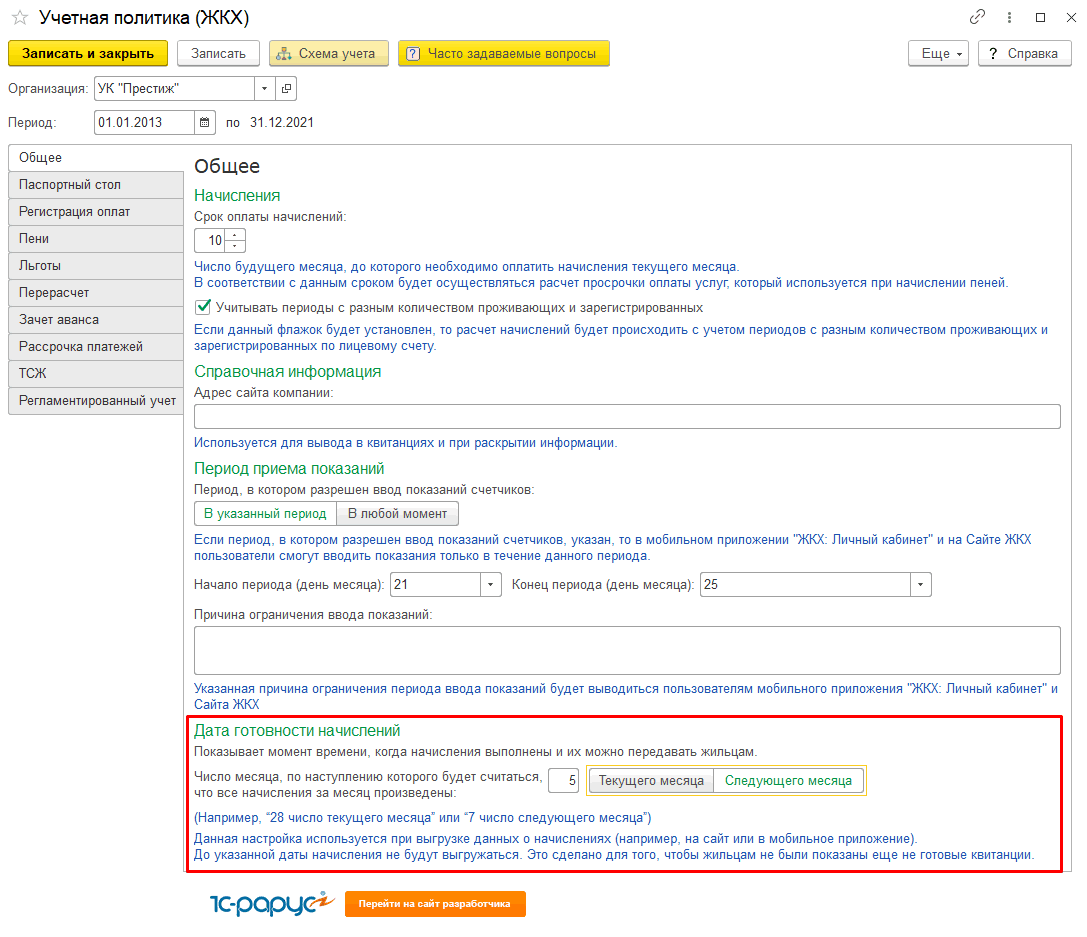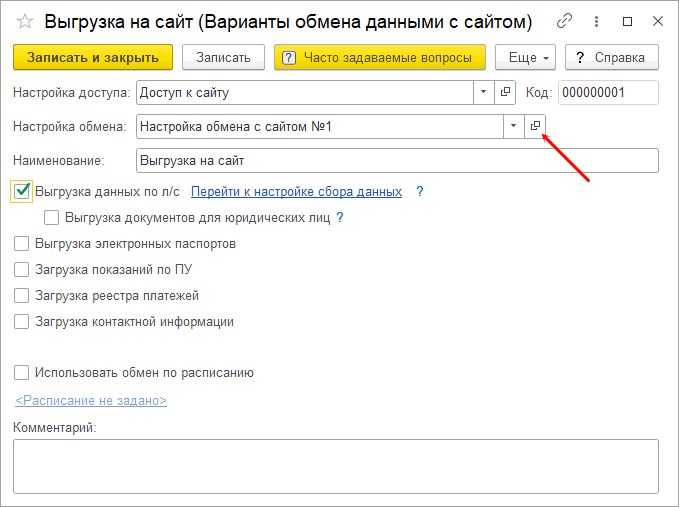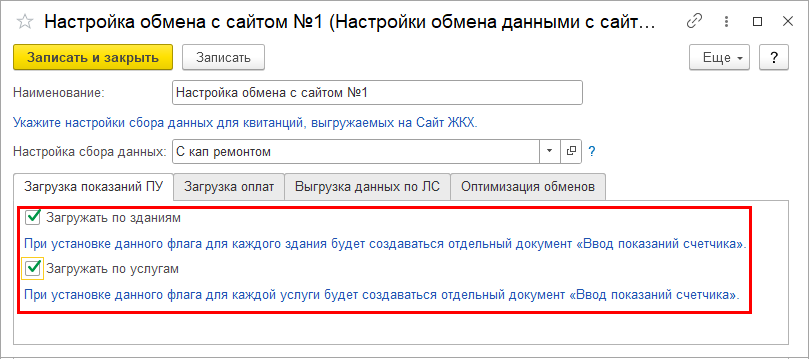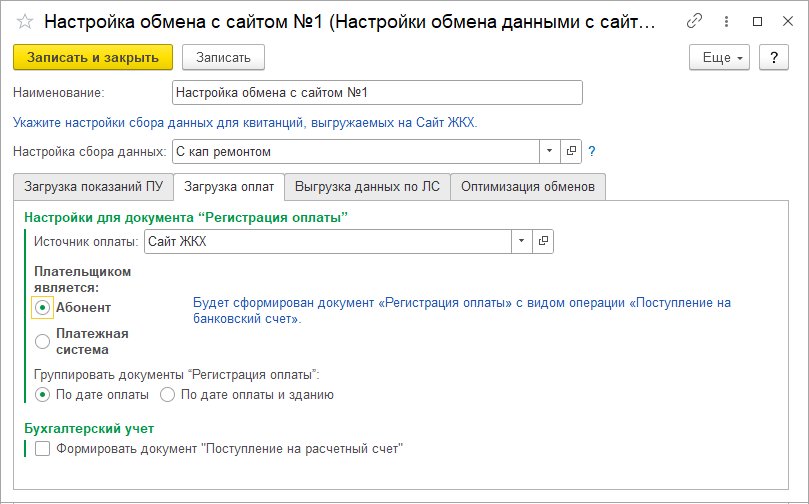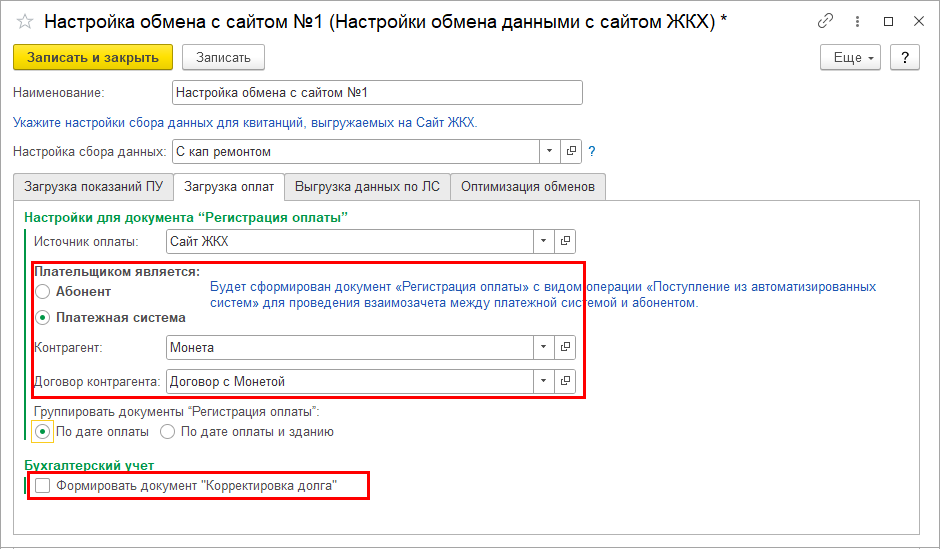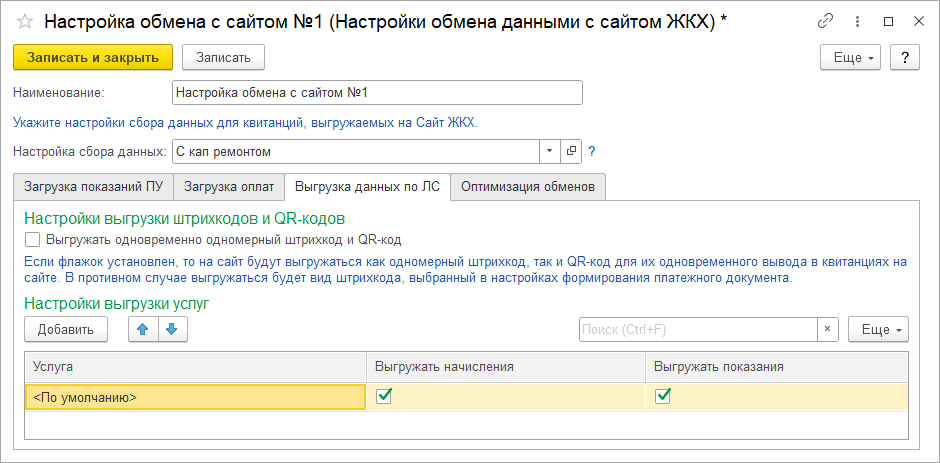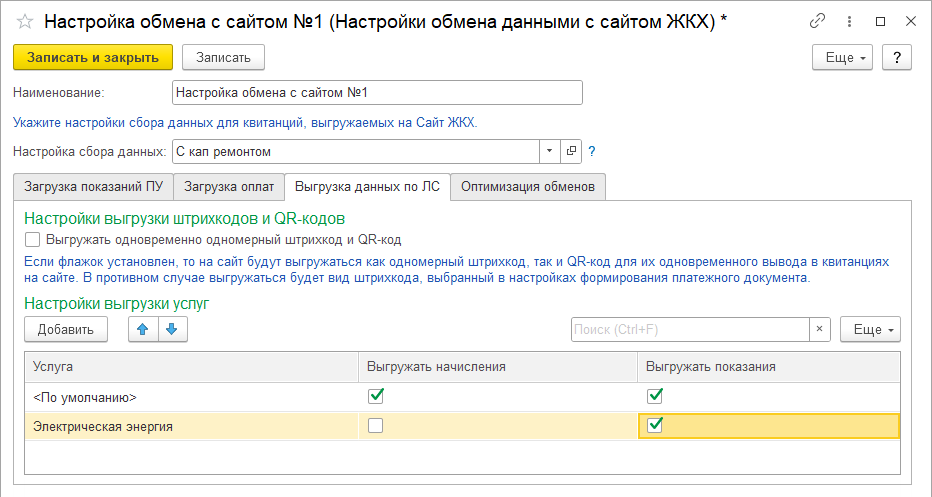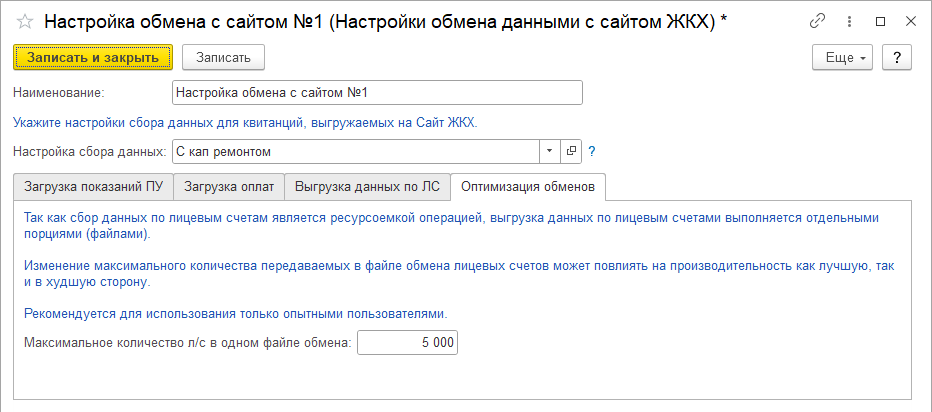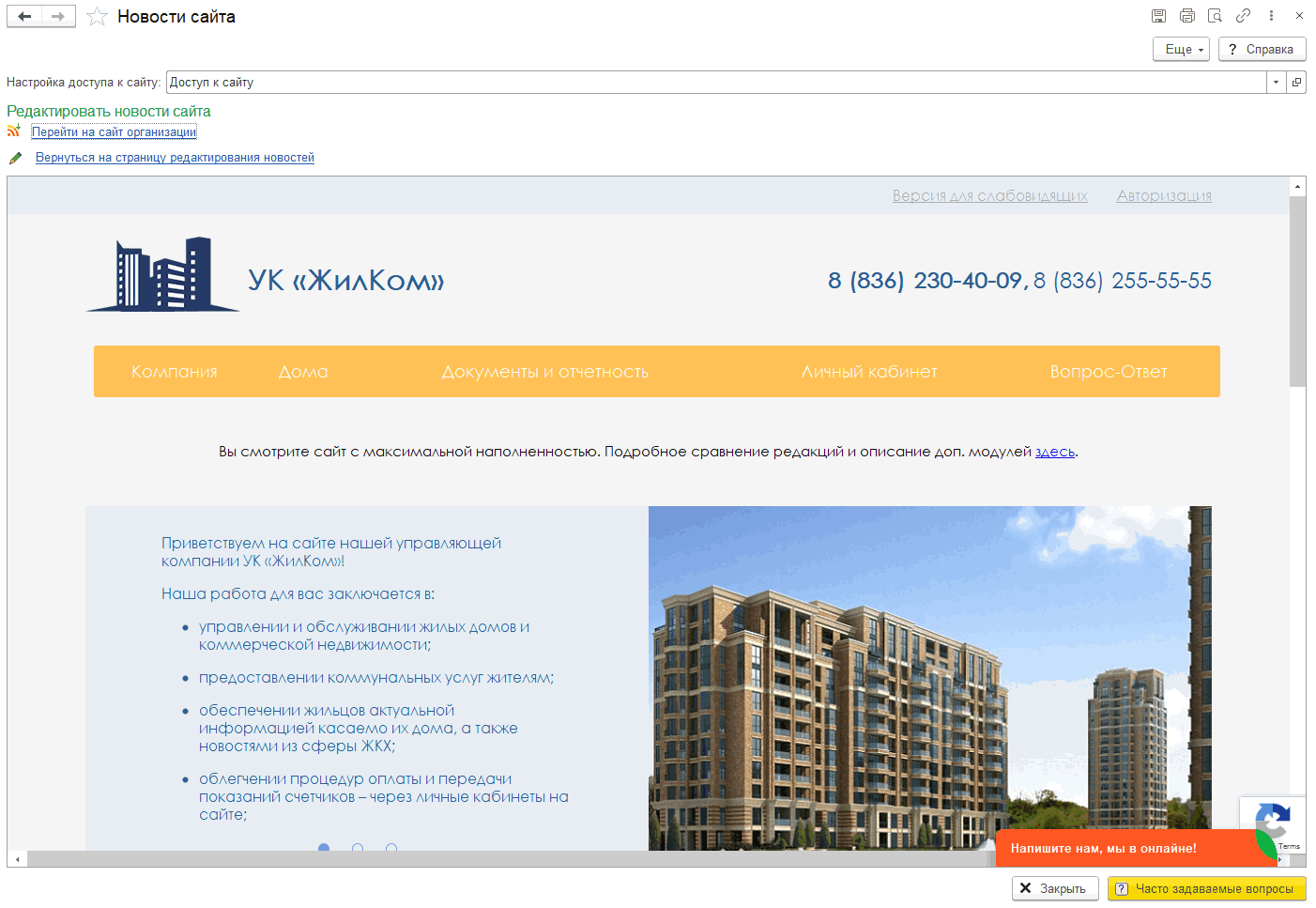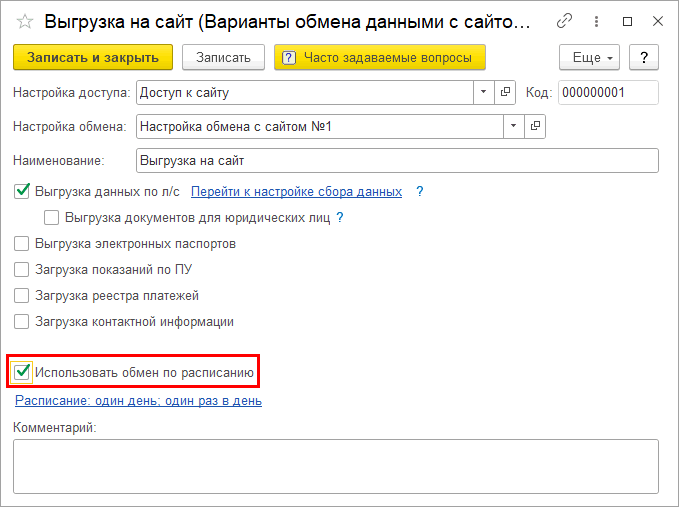3. Управление параметрами доступа
5. Обмен по регламентному заданию
В программе 1С: Учет в управляющих компаниях ЖКХ, ТСЖ и ЖСК, ред. 3.0 реализован обмен данными с 1С: Сайт ЖКХ.
До выполнения обмена необходимо настроить параметры доступа к сайту. Для этого в меню «Интеграция с сайтом ЖКХ – Настройки доступа к сайту» открываем справочник «Настройки доступа к сайту». Здесь устанавливаются параметры, по которым будет осуществляться подключение к сайту:
Указываем информацию:
наименование настройки;
адрес сайта (без http);
логин и пароль администратора сайта.
По кнопке «Проверить подключение» проверяется подключение.
Далее необходимо произвести дополнительные настройки, нажав на кнопку «Настройки».
Открывается форма настроек:
«Число окончания проведения начислений» – число месяца, по состоянию на которое все начисления по услугам проведены. Настройка находится в Учетной политике ЖКХ, к которой можно перейти по ссылке:
Настройка нужна для корректного отображения квитанций на сайте. Число может принадлежать либо текущему месяцу, либо следующему. При этом:
Выбирать вариант «Текущий месяц» следует, если начисления проводятся в течение месяца, за который формируется квитанция. Например, если начисления за Июль проводятся в конце Июля.
Выбирать вариант «Следующий месяц» следует, если начисления проводятся в месяце, следующем за месяцем, за который формируется квитанция. Например, если начисления за Июль проводятся в начале Августа.
Также, если выбран вариант «Следующий месяц», при выполнении обмена по расписанию и при ручном обмене с помощью формы «Обмен данными» осуществляется выгрузка данных за предыдущий календарный месяц. Например, если выгрузка выполнится в Августе, то на сайт будут выгружены данные за Июль.
«Не выгружать персональные данные на сайт» – при установке флага на сайт не будут выгружаться персональные данные собственников лицевых счетов: ФИО, электронная почта и сведения о помещении собственника лицевого счета;
«Учетная запись электронной почты» – учетная запись электронной почты. С этой почты будут рассылаться данные с доступом к сайту жильцам на электронную почту.
По кнопке «Применить настройки» можно сохранить изменения.
После создания настройки обмена нужно выбрать виды данных, которыми планируется обмениваться. Для этого используется справочник «Варианты обмена данными с сайтом» (пункт меню «Интеграция с сайтом ЖКХ – Варианты обмена данными с сайтом»).
В справочнике указывается настройка доступа, которая будет использоваться для данного варианта обмена, и виды данных, с которыми будет выполняться обмен:
Выгрузка данных по л/с – будут выгружаться основные сведения по лицевым счетам (сведения о собственнике, адрес проживания и др.), сведения о начислениях за текущий месяц, с детализацией по услугам, сведения об индивидуальных и общедомовых приборах учета;
Выгрузка документов для юридических лиц – при установленном флаге для юридических лиц на сайт будут выгружаться документы реализации (акты об оказании услуг или УПД), а также связанные с ними счета на оплату и счета-фактуры. Подробнее с функционалом можно ознакомиться в инструкции;
Выгрузка электронных паспортов – флаг, при установке которого будет осуществляться выгрузка на сайт электронных паспортов зданий, созданных документами «Электронные паспорта (пост. №1468)»;
Загрузка показаний по ПУ – будет осуществляться загрузка с сайта сведений о показаниях индивидуальных приборов учета;
Загрузка реестра платежей – будет осуществляться загрузка с сайта сведений об оплатах;
Загрузка контактной информации - будет загружаться контактная информация (email и телефон) для сохранения в карточке лицевого счета. Если на момент загрузки в карточке уже имеется другая контактная информация, то новая будет сохранена в начале строки и отделена от старой точкой с запятой;
Использовать обмен по расписанию – флаг, при установке которого можно настроить автоматический обмен по расписанию (см. п. 5).
При обмене с сайтом также есть дополнительный вид обмена «Загрузка настроек л/с». Это вид обмена, предназначенный для оперативного обмена индивидуальными настройками лицевых счетов между 1С и сайтом. В частности, выполняется обмен по согласиям/отказам на получение платежного документа на бумажном носителе. В личном кабинете сайта в разделе «Управление подпиской» жилец выбирает, хочет он получать платежный документ на бумажном носителе или нет. При обмене в карточке лицевого счета на закладке «Общие данные» проставляется отметка для печати квитанций на бумажных носителях: Печатать или Не печатать в зависимости от выбранного варианта на сайте. Данный вид обмена выполняется автоматически один раз в час, управлять им можно в настройках регламентных заданий в меню «Администрирование - Настройки программы - Обслуживание - Регламентные операции - Регламентные и фоновые задания», задание называется «Синхронизация настроек л/с».
Необходимо также выбрать «Настройки обмена»:
При нажатии соответствующей кнопки открывается окно для редактирования вручную настроек обмена.
Указываем «Настройку сбора данных» из справочника «Настройки сбора данных для квитанций и обменов»:
Данная настройка отвечает за внешний вид квитанции, которая будет формироваться на сайте, и выводимые в ней данные. Если вы хотите, чтобы квитанции на сайте и в 1С совпадали, выберите настройку сбора данных, которую используете при печати квитанции.
Вкладка «Загрузка показаний ПУ»:
Флаг «Загружать по зданиям» – если установлен, то документы «Ввод показаний счетчика» будут создаваться в разрезе зданий;
Флаг «Загружать по услугам» – если установлен, то документы «Ввод показаний счетчика» будут создаваться в разрезе услуг;
Если флаги «Загружать по зданиям» и «Загружать по услугам» не установлены, то будет создаваться один общий документ «Ввод показаний счетчика».
Вкладка «Загрузка оплат»:
Источник оплаты - указывается источник, который будет автоматически подставляться в документ «Регистрация оплаты» при загрузке оплат при обмене.
Выбор плательщика:
Абонент - плательщиком является жилец. В этом случае при обмене будут создаваться документы «Регистрация оплаты» с видом операции «Поступление на банковский счет» по каждому плательщику. Дополнительно можно установить флаг «Формировать документ Поступление на расчетный счет» для автоматического создания бухгалтерского документа. Этот документ можно создать и позднее, из документа «Регистрация оплаты» по кнопке «Документы оплаты - Отразить оплаты».
Платежная система - плательщиком является платежная система, становится доступным выбор контрагента и договора. В этом случае при обмене будет создаваться документ «Регистрация оплаты» с видом операции «Поступление из автоматизированных систем приема оплаты». Дополнительно можно установить флаг «Формировать документ Корректировка долга» для проведения взаимозачета между платежной системой и абонентом. Этот документ можно создать и позднее, из документа «Регистрация оплаты» по кнопке «Документы оплаты - Отразить оплаты».
Также можно настроить группировку создаваемых документов «Регистрация оплаты» По дате оплаты или По дате оплаты и зданию.
Вкладка «Выгрузка данных по ЛС»:
Флаг «Выгружать одновременно одномерный штрихкод и QR-код» – если установлен, то при выгрузке сведений по лицевым счетам на сайт для каждой квитанции будут выгружаться как одномерный штрихкод, так и QR-код.
«Настройки выгрузки услуг» – здесь указываются настройки выгрузки данных о начислениях и показаниях счетчиков в разрезе услуг:
«Услуга» – выбираются услуги, по которым необходимо установить индивидуальные настройки выгрузки сведений о начислениях и показаниях счетчиков. Если для всех услуг настройки одинаковые, можно услуги не указывать. Тогда настройки будут определяться по колонке «По умолчанию».
«Выгружать начисления» – при выборе данного значения будут выгружаться размеры начислений по выбранной услуге.
«Выгружать показания» – при выборе данного значения будут выгружаться показания по приборам учета выбранной услуги.
По умолчанию предполагается, что выгрузка будет выполняться по всем услугам. Если, например, по какой-либо услуге не нужно выгружать информацию по начислениям, то настройка будет иметь вид:
Получается, что по услуге «Электрическая энергия» будут выгружаться показания и не будут выгружаться начисления. По остальным услугам будут выгружаться и начисления, и показания.
Закладка «Оптимизация обменов»:
Здесь можно указать максимальное количество лицевых счетов в одном файле обмена.
Чтобы сохранить произведенные настройки, необходимо нажать на кнопку «Записать и закрыть».
Новости на Сайте можно редактировать из программы. Для этого нужно зайти в меню «Интеграция с сайтом ЖКХ – Новости сайта».
После указания настройки доступа происходит подключение к Сайту.
Редактирование новостей осуществляется в HTML-поле формы, над которым располагаются следующие гиперссылки:
«Перейти на сайт организации» – предназначена для перехода на главную страницу сайта:
«Вернуться на страницу редактирования новостей» – предназначена для перехода на страницу редактирования новостей сайта:
Можно добавлять новые новости на сайт, изменять существующие и удалять:
Обработка предназначена для подготовки данных, необходимых для обмена с сайтом сведениями по лицевым счетам (пункт меню «Интеграция с сайтом ЖКХ – Управление параметрами доступа»). Подробно о вариантах предоставления доступа описано в инструкции.
Обработка «Обмен данными» (пункт меню «Интеграция с сайтом ЖКХ – Обмен данными») предназначена для выполнения и проверки обмена данными. Для проверки реализован журнал, в котором выводятся сведения обо всех обменах, совершенных в разрезе выбранной настройки обмена.
В таблице «Виды обмена» отображаются все виды обмена, доступные для выбранной настройки доступа. При нажатии на кнопку «Выполнить обмен сейчас» осуществляется выполнение обмена данными. Также можно просмотреть информацию в расшифровке журнала обмена:
В журнале можно:
открыть файл обмена;
сохранить файл обмена;
просмотреть содержимое файла обмена.
Подробнее данные функции описаны в инструкции.
В справочнике «Варианты обмена» можно настроить обмен по расписанию. Для этого необходимо установить соответствующий флажок:
По ссылке «Расписание» можно перейти в настройку расписания обмена. На закладке «Общие» можно указать дату начала и окончания расписания и указать количество дней для повторения:
На закладке «Дневное», «Недельное», «Месячное» можно указать более детальные настройки, например, время начала, дни недели, по которым будет производиться обмен и месяцы:
Результат выполнения обмена по расписанию можно увидеть в журнале обмена.
Открытие и закрытие кассовой смены в программе 1С ЖКХ
Формирование оплат на основании платежных документов в 1С:ЖКХ 3.0
Новый механизм перерасчетов в программе 1C: Учет в управляющих компаниях ЖКХ, ТСЖ И ЖСК
Как сформировать отдельную квитанцию по пеням
Загрузка реестра показаний счетчиков для системы ПЛАТОН в 1С:ЖКХ 3.0